تنظیم مودم یوتا
مودم یوتا یک دستگاه است که با اتصال به ایستگاه پایه ارائه دهنده، به پورت USB کامپیوتر یا لپتاپ متصل می شود. این به شما اجازه می دهد تا با سرعت بالا وارد اینترنت شوید و اطلاعات را با هر سرور در سراسر جهان مبادله کنید. از لحاظ خارجی، مودم کاملا کوچک است و تا حدودی شبیه یک سوت فوتبال است. هر صاحب جدید این دستگاه این سوال را مطرح می کند: چگونه به درستی اتصال و پیکربندی آن را انجام دهید؟
محتوا
ما مودم یوتا را پیکربندی میکنیم
فرآیند قرار دادن مودم یوتا به عملیات ثابت را می توان در چند مرحله تکمیل کرد و آنها را به طور پیوسته گذراند. راه اندازی اتصال نباید باعث مشکلات حتی کاربران تازه کار شود. در حالت ایده آل، قبل از تصمیم گیری برای خرید چنین دستگاه، توصیه می شود که خود را با نقشه پوشش ارائه دهنده، آشنا شوید و مطمئن شوید که در خانه شما یک سیگنال از برج فرستنده دریافت خواهید کرد. بنابراین، شما سالن ارتباط برقرار کردن با جعبه گرامی در دستان خود را ترک کردید. بعدا چه کار کنم؟
مرحله 1: نصب مودم
اولین گام این است که سیم کارت را در دستگاه نصب کنید (در صورت ارائه توسط دستورالعمل) و مودم را در بندر USB رایانه یا لپ تاپ خود نصب کنید.
- اگر مدل خریداری شده از مودم با یک سیمکارت اپراتور داخلی ساخته نشده باشد، ابتدا باید سیم کارت را درون دستگاه قرار دهید.
- سپس شما نیاز به اتصال مودم به یک پورت USB آزاد از رایانه شخصی یا لپ تاپ خود دارید. لطفا توجه داشته باشید که بهتر است دستگاه را در قسمت پشتی دستگاه سیستم قرار دهید زیرا این اتصالات بر روی مادربرد نصب می شوند و در این حالت از دست دادن قدرت سیگنال نمی افتد. شما بلافاصله می توانید از یک کابل پشتی USB استفاده کنید و "سوت" را بالا و نزدیک به پنجره قرار دهید.
- پس از نصب مودم در USB، نصب رانندگان برای تجهیزات جدید به طور خودکار شروع خواهد شد؛ بیش از یک دقیقه طول نمی کشد. سپس آیکون جدید در دسترس اینترنت به نظر می رسد، که ما انتخاب می کنیم.


مرحله 2: مشخصات خود را ثبت کنید
حالا شما باید حساب Yota خود را ثبت کنید و یک طرح تعرفه را انتخاب کنید. نحوه ورود به تنظیمات ما هر مرورگر را راه اندازی می کنیم و به سایت Yota ارائه دهنده اینترنت وارد می شویم.
- در صفحه اصلی سایت ما باید به حساب کاربری شخصی وارد شوید. لینک مناسب را پیدا کنید
- در حساب شما، ما به برگه مودم / روتر منتقل می کنیم .
- در فیلد ورود، شماره حساب خود را که در اسناد همراه در دستگاه ذکر شده است وارد کنید یا شماره تلفن شما در زمان خرید ثبت شده است، ما یک رمز عبور پیچیده برای دسترسی به حساب شخصی خود داریم. سپس ما دکمه "ورود" را فشار می دهیم.
- در حساب شخصی خود در تب "Yota 4G" با حرکت دادن نوار لغزنده در امتداد مقیاس، یک برنامه تعرفه را انتخاب کنید. ما پیشنهاد ویژه ای را برای پرداخت خدمات ارتباطی برای 6 و 12 ماه می گیریم.
- در «نمایه» شما می توانید اطلاعات شخصی را ویرایش کرده و گذرواژه خود را تغییر دهید.
- در تب "کارت بانکی" یک فرصت برای پیوند "پلاستیکی" با حساب کاربری خود برای پرداخت هزینه دسترسی به اینترنت وجود دارد.
- و در نهایت، در بخش «پرداختها» می توانید تاریخ 10 ماه پرداخت را برای مدت 6 ماه ببینید.
- هر مرورگر اینترنت را باز کنید و در نوار آدرس type
status.yota.ruیا10.0.0.1و تنظیمات اتصال در صفحه بعدی را مشاهده کنید، مانند انتقال و دریافت اطلاعات حداکثر و فعلی، میزان ترافیک، آدرس IP، کیفیت سیگنال. - ما سعی می کنیم مودم را در اطراف اتاق، آینه پنجره، پنجره، بالکن، در صورت لزوم با استفاده از یک کابل پشتی USB حرکت دهیم، به طور مداوم در تغییر مقادیر SINR و RSRP، اولویت دادن به شاخص اول را ردیابی می کنیم. هرچه مقدار بیشتر باشد، سیگنال دریافتی بهتر است.
- ما در پیدا کردن و تعمیر دستگاه در نقطه بهترین دریافت است. انجام شده است راه اندازی مودم کامل است
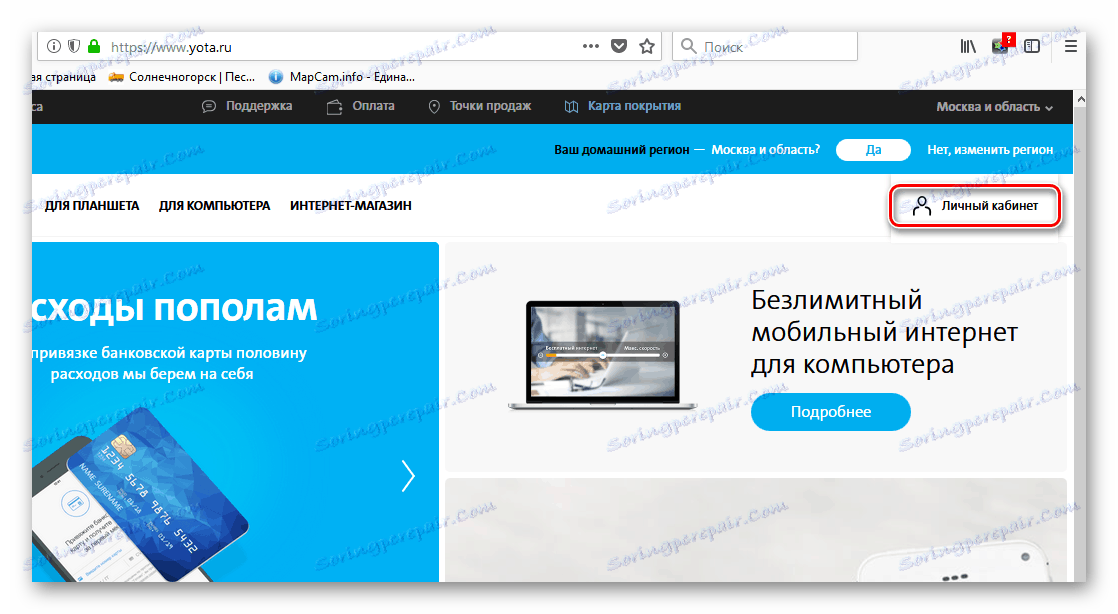
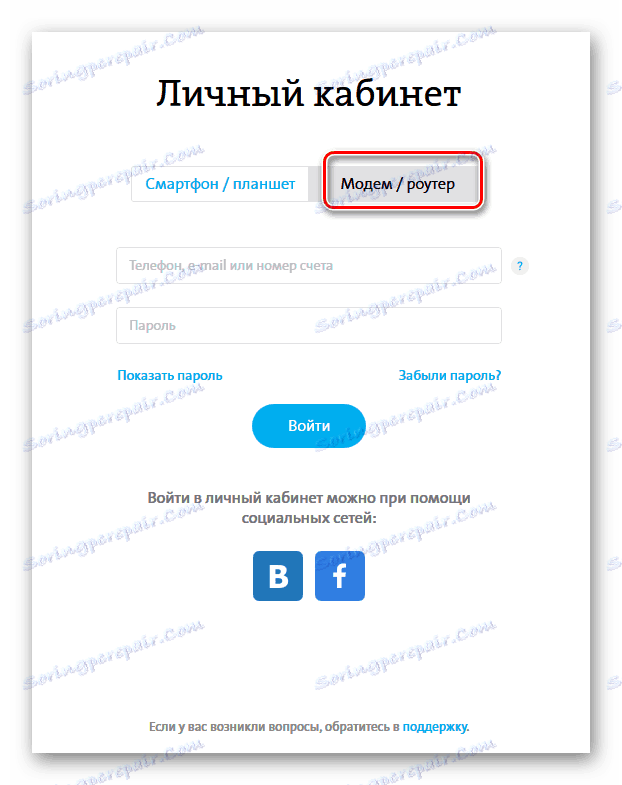
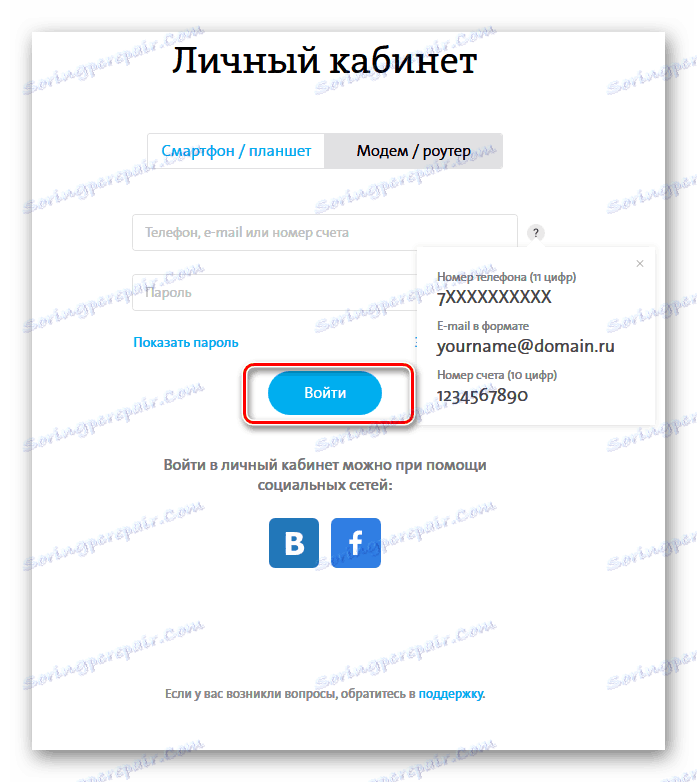
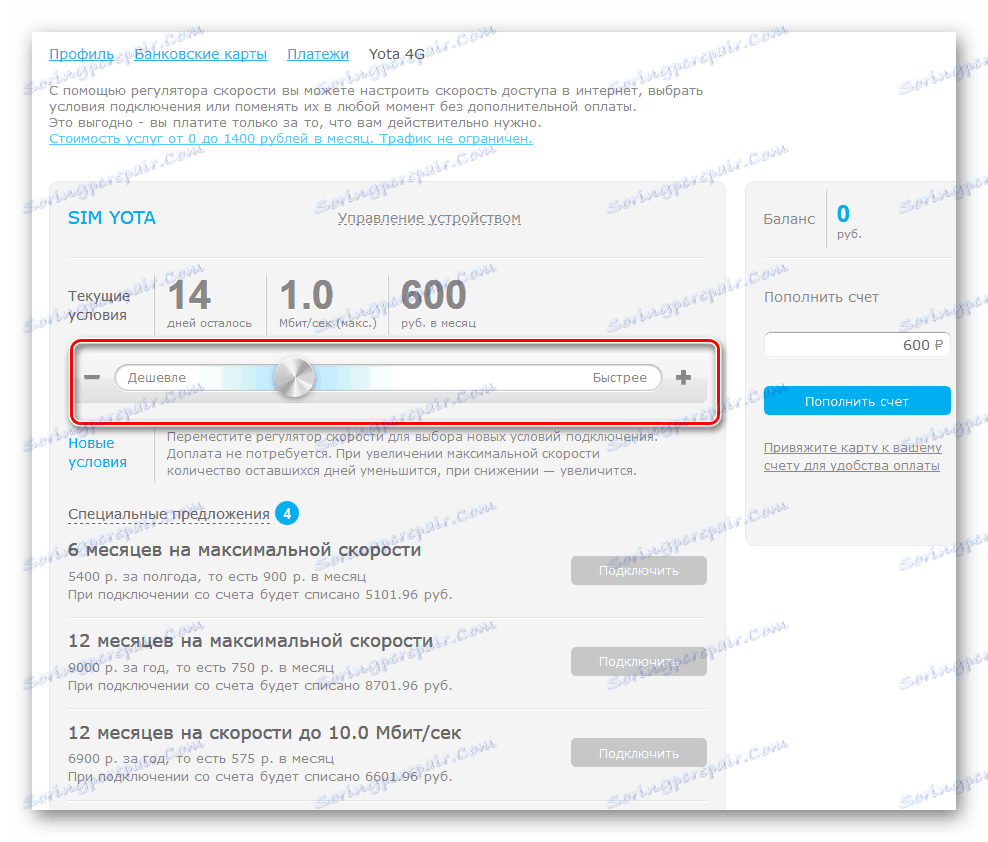
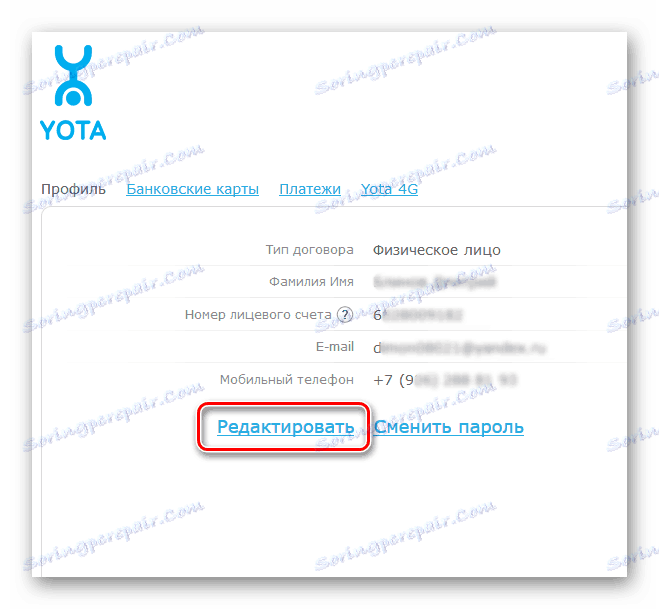
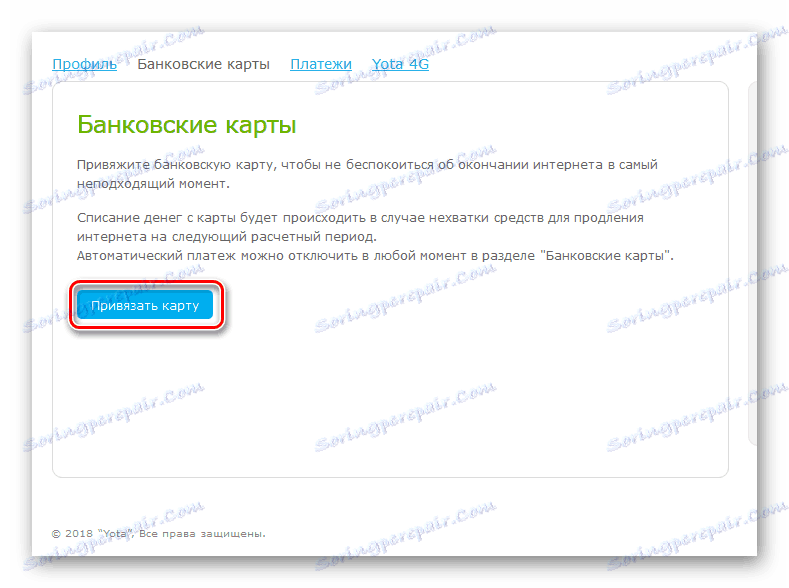
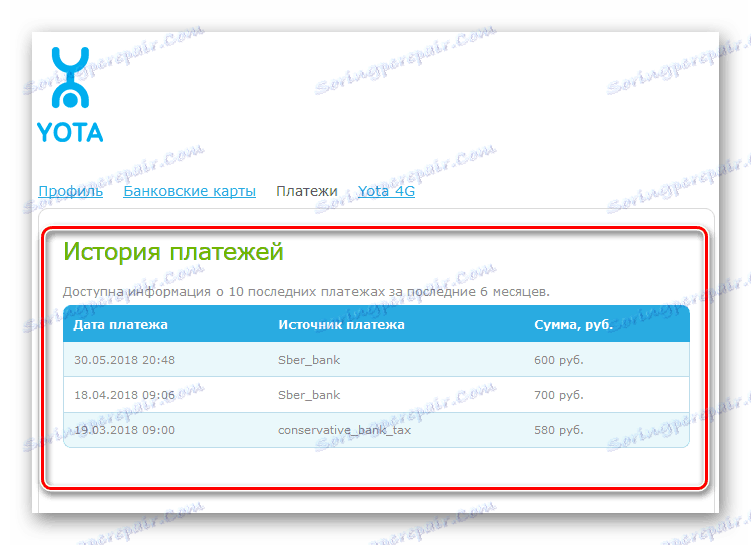
مرحله 3: بهترین سیگنال را پیدا کنید
برای تکمیل تنظیمات مودم یوتا، باید بهترین موقعیت مکانی دستگاه را در فضا برای دریافت سیگنال کیفیت از ایستگاه پایه ارائه دهنده پیدا کنید. بسته به موقعیت اتاق شما، ممکن است مشکلات جدی وجود داشته باشد.
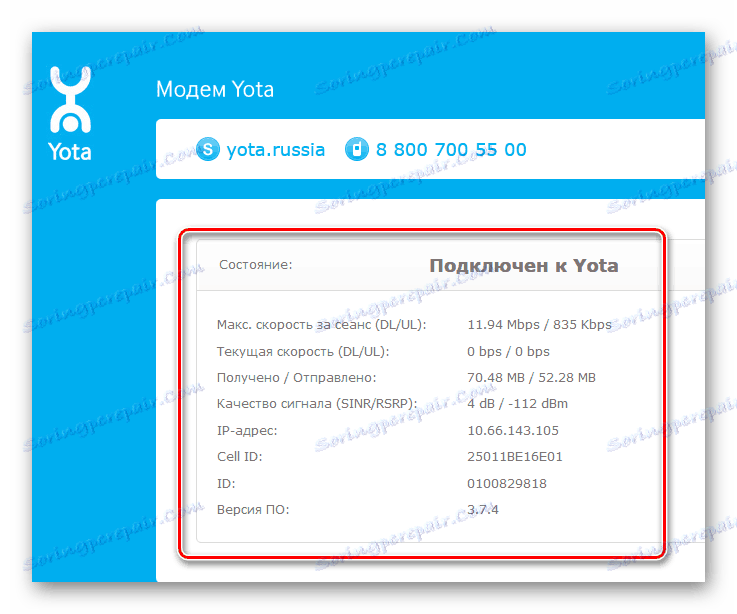
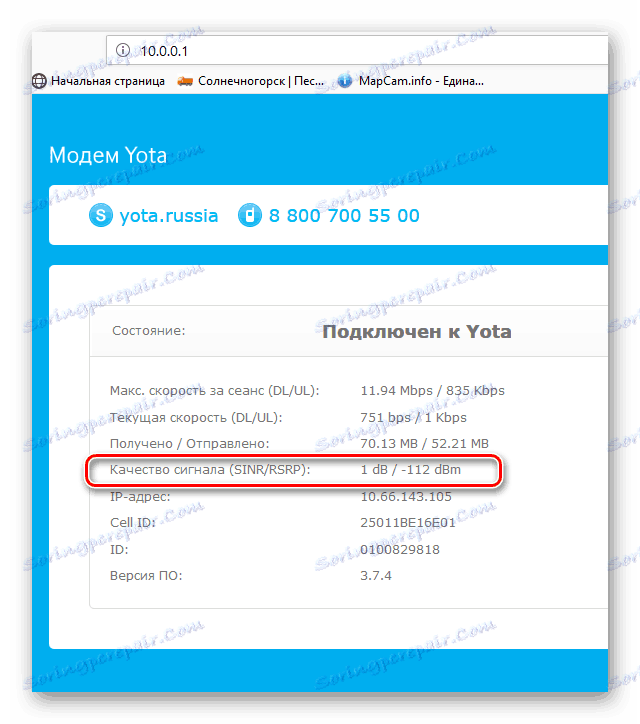
اگر می خواهید، می توانید سعی کنید سیگنال یوتا را ارتقا دهید. شما می توانید دستورالعمل های دقیق در مورد چگونگی انجام این کار را در مقاله دیگری در وب سایت ما، به دنبال لینک زیر ارائه شده، بخوانید.
جزئیات بیشتر: افزایش سیگنال یوتا
بیایید کمی خلاصه کنیم. شما می توانید مودم یوتا خود را با استفاده از چند اقدام ساده انجام دهید و آن را پیکربندی کنید. بنابراین، شما با خیال راحت می توانید از این دستگاه به عنوان یک جایگزین برای اینترنت سیمی استفاده کنید.
همچنین ببینید: هنگام کار با مودم USB، خطا را با کد 628 حل کنید